
များသောအားဖြင့်အမျိုးမျိုးသောညွှန်ကြားချက်များ၌အသုံးပြုသူများသည်ပုံမှန် firewall ကိုပိတ်ရန်လိုအပ်လိမ့်မည်ဟုဆိုကြသည်။ သို့သော်နေရာတိုင်းတွင်မဆေးကြောပါ။ ဒါကြောင့်ဒီနေ့ငါတို့ operating system အတွက်အန္တရာယ်မရှိဘဲဘယ်လိုလုပ်နိုင်မလဲဆိုတာကိုကျွန်တော်တို့ပြောပြလိမ့်မယ်။
WiW Windows XP ရှိ Wirewall ဆက်သွယ်မှုရွေးချယ်မှုများ
Windows XP Firewall ကိုနည်းလမ်းနှစ်မျိုးဖြင့်ပိတ်နိုင်သည်။ ပထမအချက်မှာစနစ်၏ချိန်ညှိချက်များကို အသုံးပြု. စနစ်နှင့်ဒုတိယအချက်မှာသက်ဆိုင်ရာ 0 န်ဆောင်မှုလုပ်ငန်းကိုအတင်းအကျပ်ဖိအားပေးခံရသည်။ နည်းလမ်းနှစ်ခုလုံးကိုအသေးစိတ်စဉ်းစားပါ။နည်းလမ်း 1 - Firewall ကိုပိတ်ပါ
ဤနည်းလမ်းသည်အလွယ်ကူဆုံးနှင့်အလုံခြုံဆုံးဖြစ်သည်။ ကျွန်ုပ်တို့လိုအပ်သောချိန်ညှိချက်များသည် Windows Firewall 0 င်းဒိုးတွင်ရှိသည်။ အောက်ပါလုပ်ဆောင်မှုများကိုသယ်ဆောင်ရန်ထိုနေရာတွင်ရောက်ရန်
- "Control Panel" ကို "start" ခလုတ်ကိုနှိပ်ခြင်းဖြင့်နှိပ်ခြင်းနှင့်မီနူးမှသင့်လျော်သော command ကိုရွေးချယ်ခြင်းဖြင့် "control panel" ကိုဖွင့်ပါ။
- "လုံခြုံရေးစင်တာ" ကိုနှိပ်ပြီးအမျိုးအစားများစာရင်းထဲတွင်။
- ယခုတွင်ပြတင်းပေါက်၏အလုပ် area ရိယာကိုလှဲချခြင်း (သို့မဟုတ်ဖန်သားပြင်တစ်ခုလုံးသို့လှည့်ခြင်းဖြင့်) ကျွန်ုပ်တို့သည် "Windows Firewall" setting ကိုရှာပါ။
- ကောင်းပြီ, နောက်ဆုံးအနေနဲ့ switch ကို "turn off off (မထောက်ခံ)" အနေအထားကိုဘာသာပြန်ဆို။
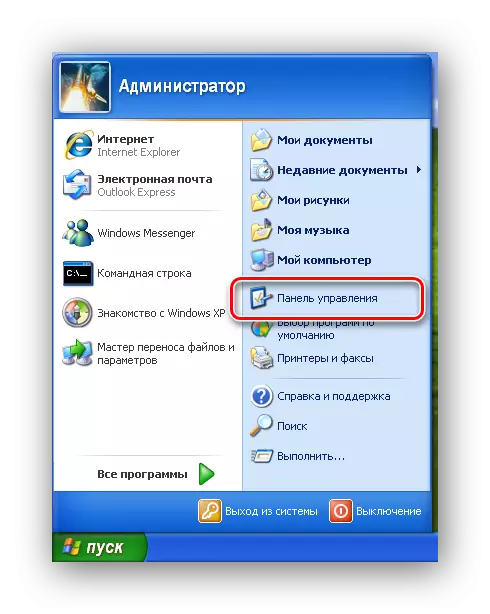
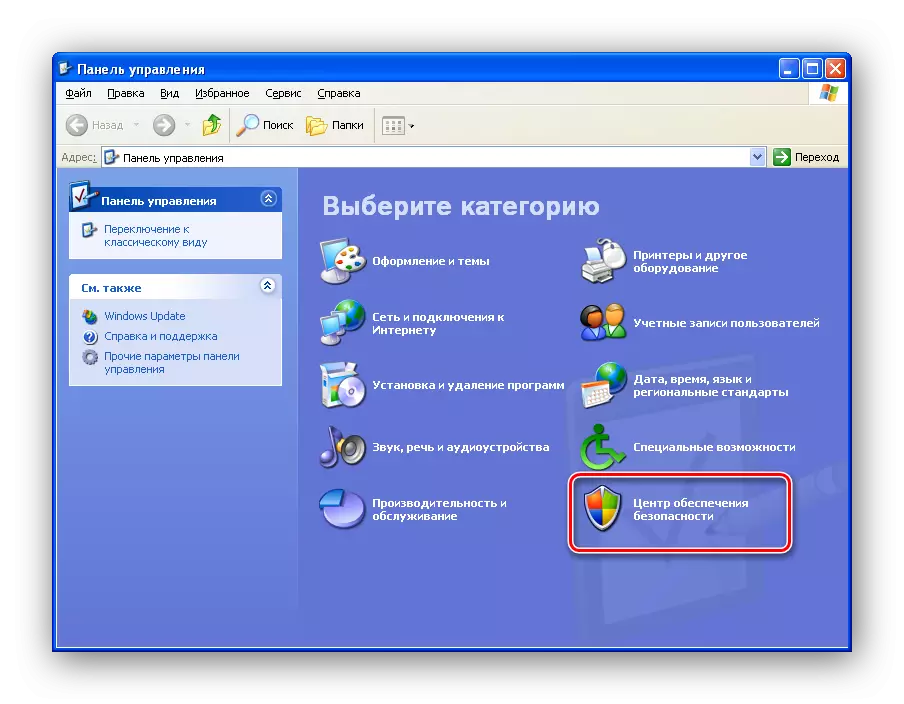
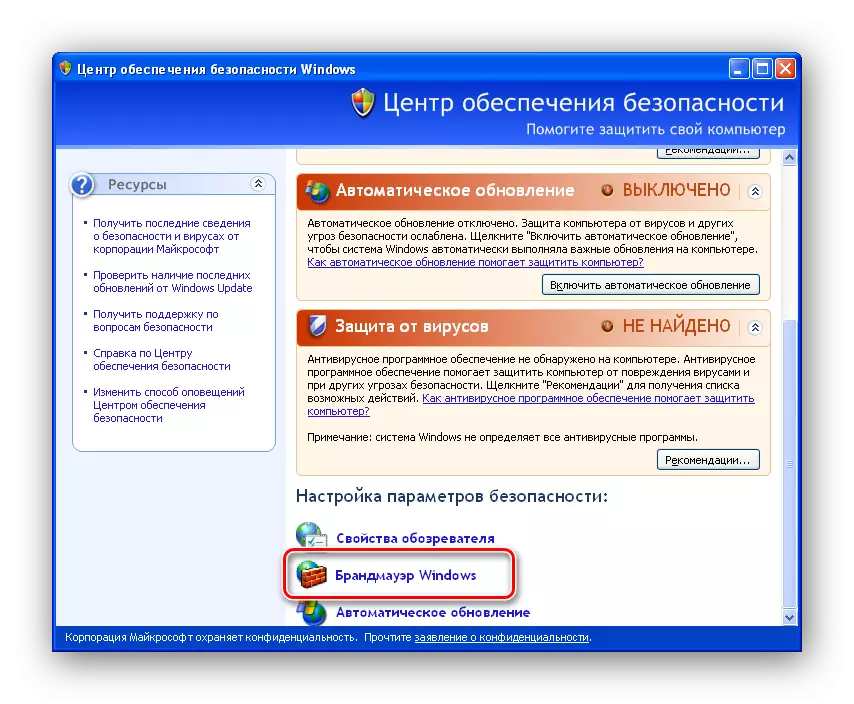
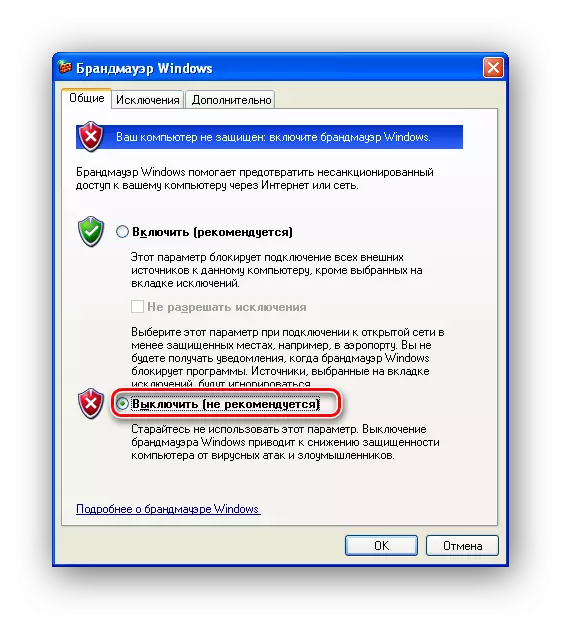
အကယ်. Toolbar ၏ဂန္ထဝင်ရှုခင်းကိုသင်အသုံးပြုပါကသင့်တော်သော applet ပေါ်ရှိလက်ဝဲ mouse ခလုတ်ကိုနှိပ်ခြင်းအားဖြင့် Firewall 0 င်းဒိုးကိုချက်ချင်းသွားနိုင်သည်။
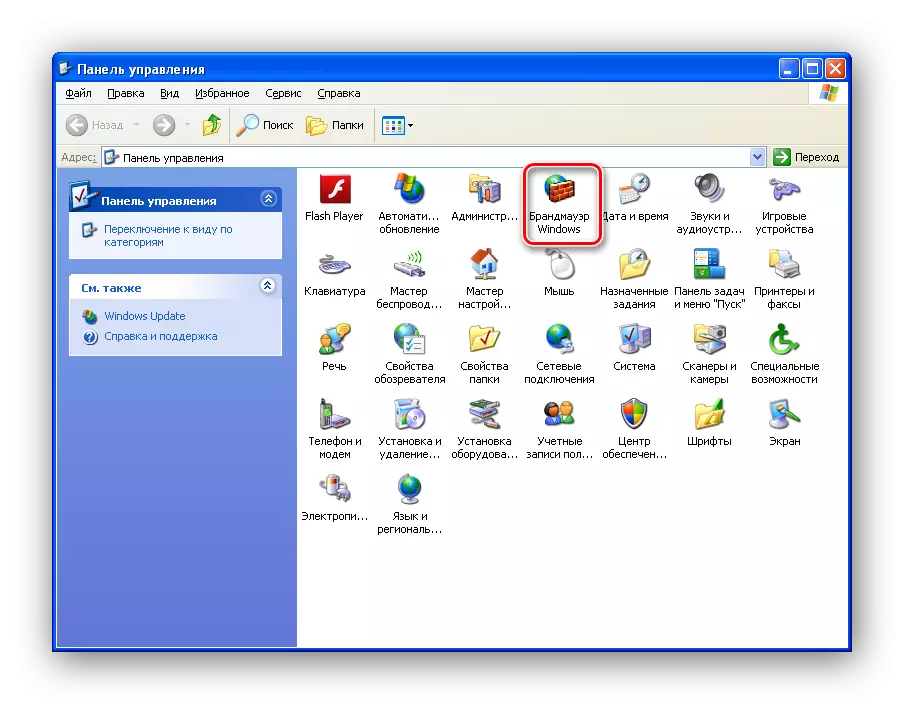
ထို့ကြောင့် firewall ကိုပိတ်ထားခြင်း, 0 န်ဆောင်မှုကိုယ်နှိုက်သည်တက်ကြွနေဆဲဖြစ်ကြောင်းသတိရသင့်သည်။ 0 န်ဆောင်မှုကိုအပြည့်အဝရပ်တန့်ရန်လိုအပ်ပါကဒုတိယလမ်းကိုသုံးပါ။
နည်းလမ်း 2. အတင်းအဓမ္မဝန်ဆောင်မှုကိုပိတ်ထားသည်
Firewall ၏လုပ်ငန်းကိုပြီးစီးရန်နောက်ထပ်ရွေးချယ်မှုမှာ 0 န်ဆောင်မှုကိုရပ်တန့်ရန်ဖြစ်သည်။ ဤလုပ်ဆောင်မှုသည်အုပ်ချုပ်ရေးဆိုင်ရာအခွင့်အရေးများလိုအပ်သည်။ တကယ်တော့ 0 န်ဆောင်မှုရဲ့ 0 န်ဆောင်မှုကိုဖြည့်စွက်နိုင်ဖို့အတွက်လိုအပ်တဲ့ operating system 0 န်ဆောင်မှုတွေစာရင်းကိုပထမဆုံးသွားဖို့လိုတယ်။
- "Control Panel" ကိုဖွင့်ပြီး "ကုန်ထုတ်စွမ်းအားနှင့် 0 န်ဆောင်မှု" အမျိုးအစားကိုသွားပါ။
- "အုပ်ချုပ်ရေး" အိုင်ကွန်ကိုနှိပ်ပါ။
- သင့်လျော်သော applet ပေါ်တွင်ဤအရာကိုနှိပ်ခြင်းအားဖြင့် 0 န်ဆောင်မှုများစာရင်းကိုဖွင့်ပါ။
- ယခုစာရင်းတွင် "Windows Firewall / Sharing Internet (ICS) ဟုခေါ်သော 0 န်ဆောင်မှုတစ်ခုကိုကျွန်ုပ်တို့တွေ့ရှိပြီး၎င်းကိုနှစ်ချက်နှိပ်ပါ။
- "Stop" ခလုတ်ကို နှိပ်. "Start type" စာရင်းတွင် "Disabled" စာရင်းတွင်နှိပ်ပါ။
- ယခု "OK" ခလုတ်ကိုနှိပ်ပါ။
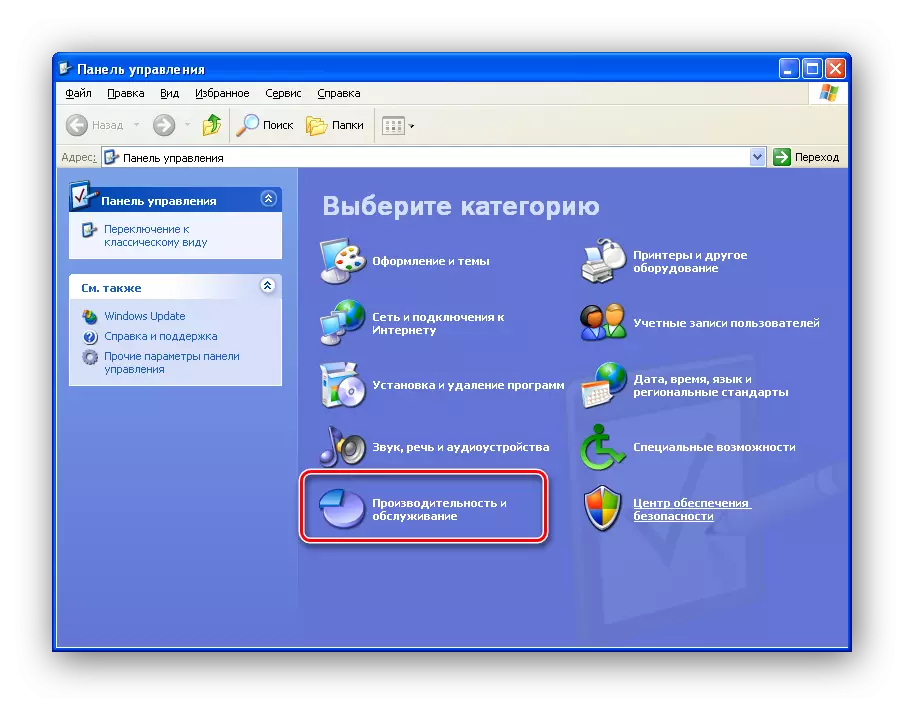
"Control Panel" ကိုမည်သို့ဖွင့်ရမည်နည်း။
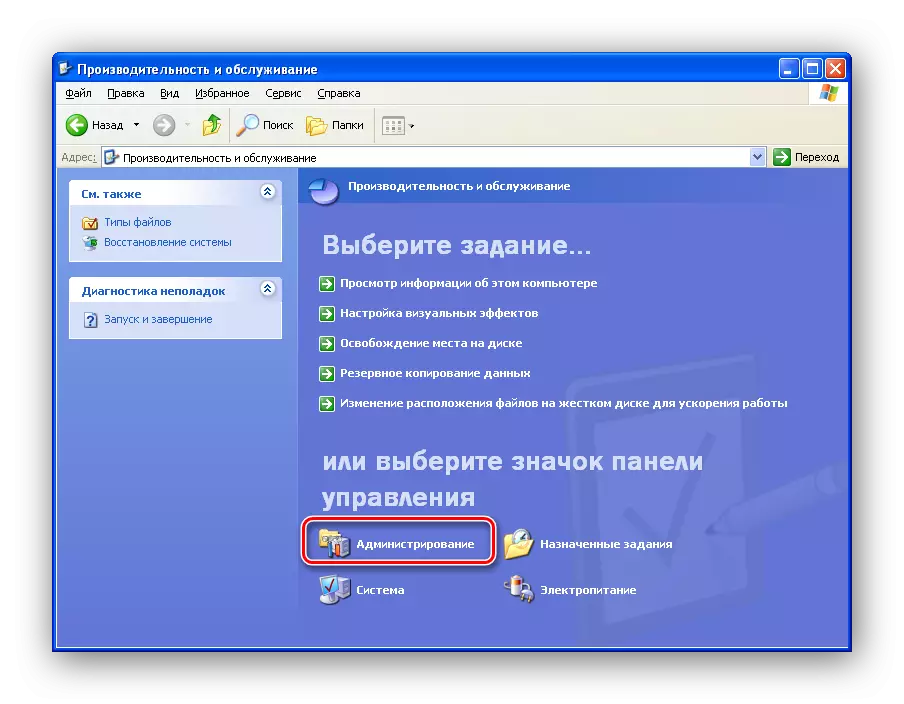
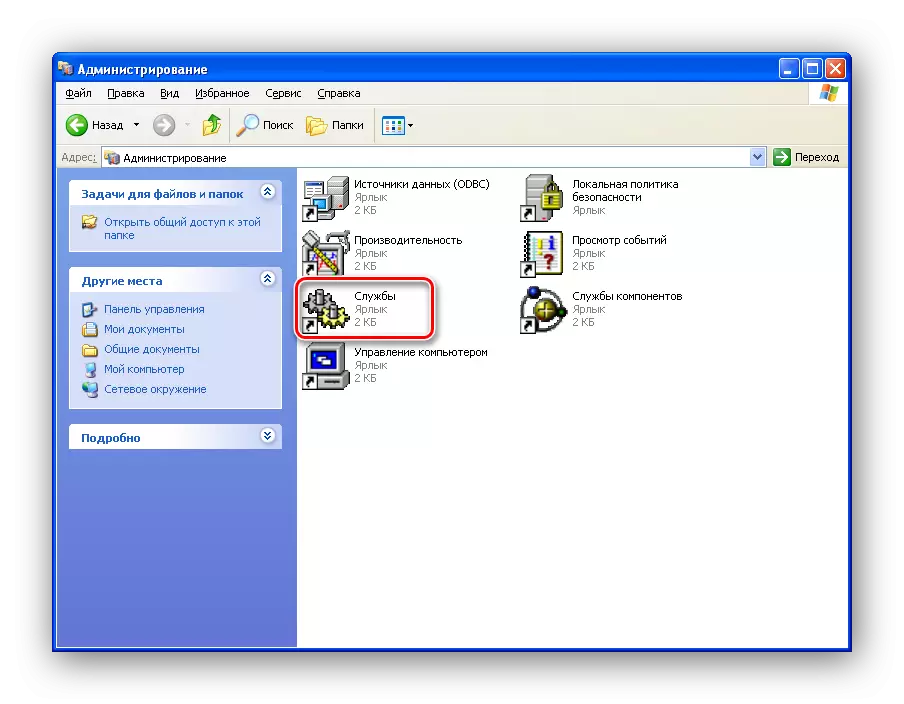
အကယ်. သင်သည် toolbar ၏ဂန္ထဝင်မြင်ကွင်းကိုအသုံးပြုပါက "အုပ်ချုပ်ရေး" ကိုချက်ချင်းရရှိနိုင်ပါသည်။ ထိုသို့ပြုလုပ်ရန်သက်ဆိုင်ရာအိုင်ကွန်တစ်လျှောက်တွင်ဘယ်ဘက်ခလုတ်ခလုတ်ကိုနှစ်ကြိမ်နှိပ်ပါ, ထို့နောက်အပိုဒ် 3 ၏လုပ်ဆောင်မှုကိုလုပ်ဆောင်ပါ။
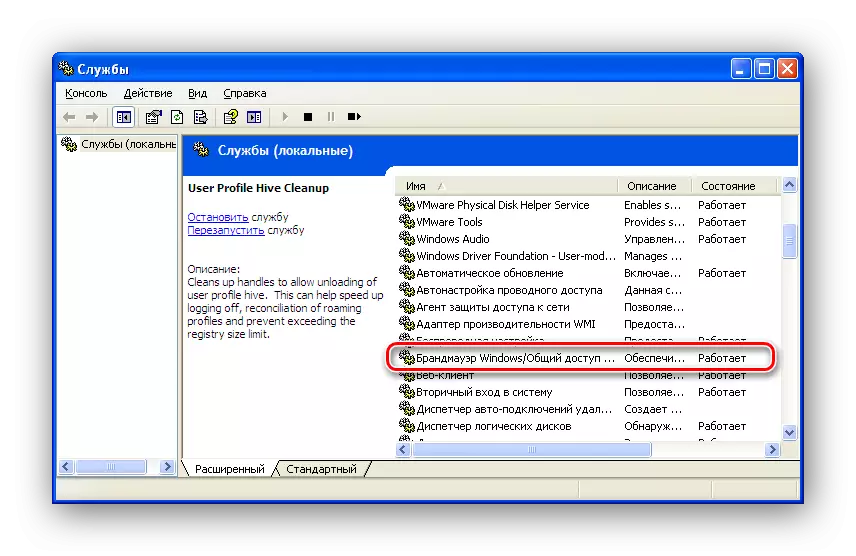
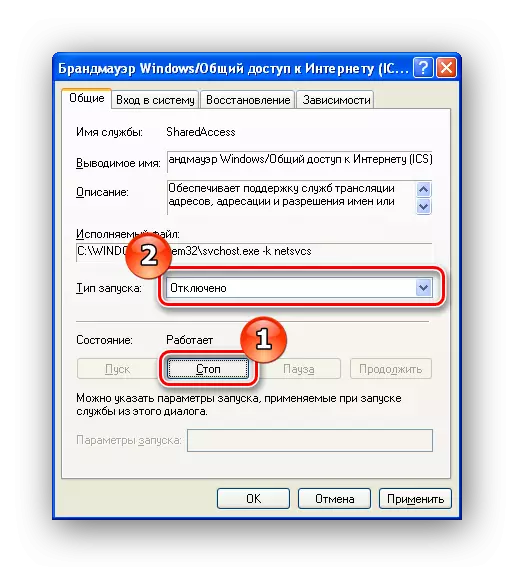
firewall 0 န်ဆောင်မှုကိုရပ်တန့်လိုက်ပြီ, ဆိုလိုတာက firewall ကိုယ်နှိုက်ကပိတ်ထားတယ်။
ကောက်ချက်
ထို့ကြောင့် Windows XP operating system ၏ဖြစ်နိုင်ချေများကြောင့်သုံးစွဲသူများသည် Firewall ကိုမည်သို့ပိတ်ရမည်ကိုရွေးချယ်ရန်ရွေးချယ်စရာရှိသည်။ ယခုတွင်သင်ကြုံတွေ့ရပါကသင်က၎င်းကိုဖွင့်ရန်လိုအပ်သည့်အချက်များတွင်သင်က၎င်းကိုပိတ်ထားရန်လိုအပ်သည့်အချက်များတွင်သင်ထည့်သွင်းစဉ်းစားသည့်နည်းလမ်းများကိုသုံးနိုင်သည်။
